Cómo cambiar la dirección IP en Rhel 8 / Centos 8 Linux
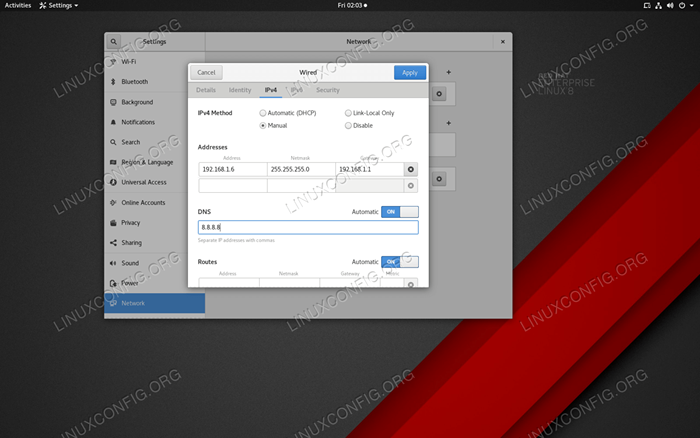
- 4754
- 1463
- Eduardo Tapia
La mayoría de los IP en estos días se asignan automáticamente a través de DHCP por su ISP o su enrutador de inicio. Pero puede llegar un momento en que desee optar por una dirección IP estática y querrá cambiarla. Puede ser que esté configurando una LAN de inicio y no desea usar DHCP o simplemente desee una dirección IP estática a la que pueda acceder desde fuera de su hogar. En este tutorial aprenderemos cómo podemos cambiar la dirección IP en el sistema Rhel 8 / Centos 8 Linus.
En este tutorial aprenderás:
- Cómo cambiar la dirección IP en Rhel 8 / Centos 8 usando GNOME
- Cómo cambiar la dirección IP editando archivos de configuración
- Cómo cambiar manualmente su servidor DNS
- Cómo reiniciar las redes en Rhel 8 / Centos 8
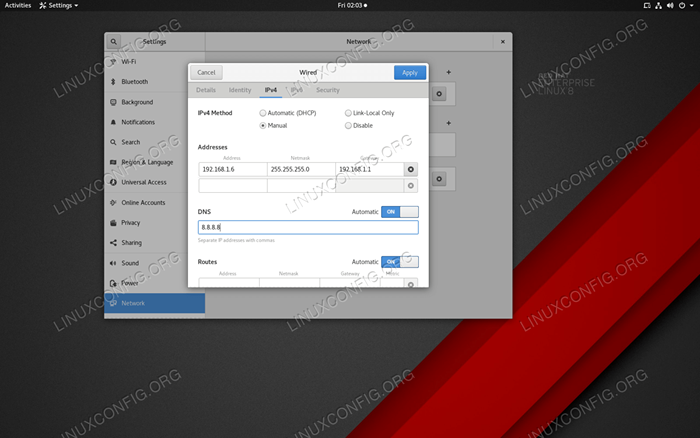 Cambiar la dirección IP en RHEL 8 desde Gnome es cuestión de unos pocos clics.
Cambiar la dirección IP en RHEL 8 desde Gnome es cuestión de unos pocos clics. Requisitos y convenciones de software utilizados
| Categoría | Requisitos, convenciones o versión de software utilizada |
|---|---|
| Sistema | Redhat Enterprise Linux 8.0 |
| Otro | Acceso privilegiado a su sistema Linux como root o a través del sudo dominio. |
| Convenciones | # - requiere que los comandos de Linux dados se ejecuten con privilegios raíz directamente como un usuario raíz o mediante el uso de sudo dominiops - Requiere que los comandos de Linux dados se ejecuten como un usuario regular no privilegiado |
El camino de la GUI
La forma más fácil de cambiar su dirección IP en Rhel 8 / Centos 8 es usar Gnome's Ajustes ventana. Ir a Ajustes y la última entrada en el panel lateral izquierdo es Red. Haga clic en Red y haga clic en el botón de la rueda junto a su tarjeta de red. Esto aparecerá por otra ventana con cinco pestañas, una de las cuales es IPv4. Colocar Método IPv4 a Manual e ingrese su dirección IP estática, máscara de red, puerta de enlace y servidor DNS en sus respectivos campos. El mismo procedimiento exacto se realiza si desea usar IPv6. Golpear Aplicar Cuando acabes.
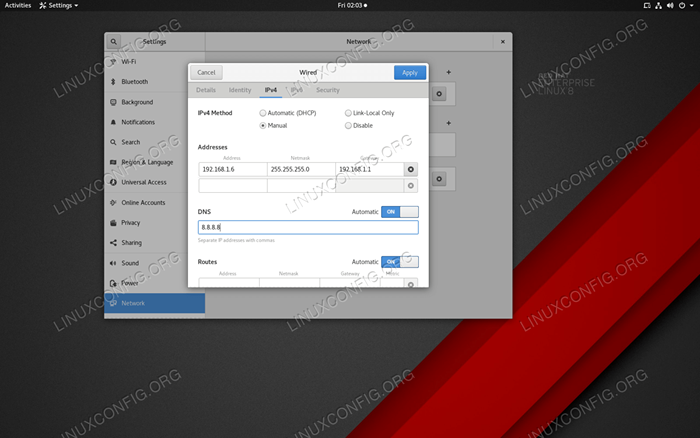 Cambiar la dirección IP en RHEL 8 desde Gnome es cuestión de unos pocos clics.
Cambiar la dirección IP en RHEL 8 desde Gnome es cuestión de unos pocos clics. El camino cli
Puede cambiar manualmente su dirección IP modificando el archivo de configuración correspondiente para cada tarjeta de red. Primero vea cómo se nombran sus tarjetas de red invocando ifconfig En una ventana terminal:
$ ifconfig o $ ip a
La salida para una conexión con cable debe nombrar su tarjeta de red algo así como ENS33.
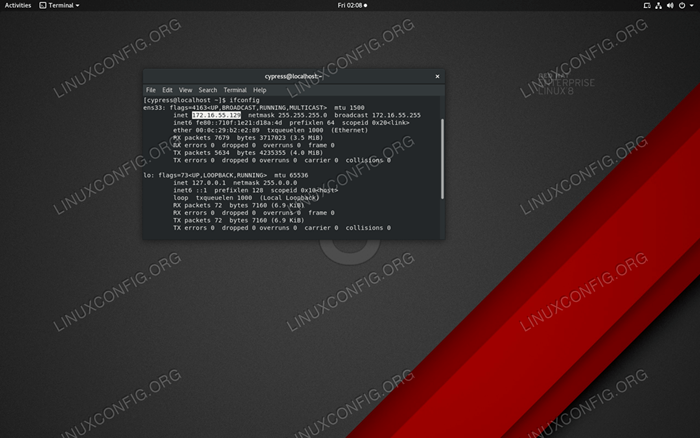 Con Ifconfig puede ver su dirección IPv4 e IPv6 y el nombre de sus tarjetas de red.
Con Ifconfig puede ver su dirección IPv4 e IPv6 y el nombre de sus tarjetas de red. Para editar los detalles de esta conexión de red, edite el archivo de configuración de la tarjeta:
# nano/etc/sysconfig/network-scripts/ifcfg-sens33
Hay dos cosas que debes hacer aquí. Editar el Bootproto entrada desde
Bootproto = dhcp
a
Bootproto = estático
y luego agregue las siguientes líneas al final del archivo o justo después del Bootproto línea:
Ipaddr = 192.168.1.5 Netmask = 255.255.255.0 Gateway = 192.168.1.1
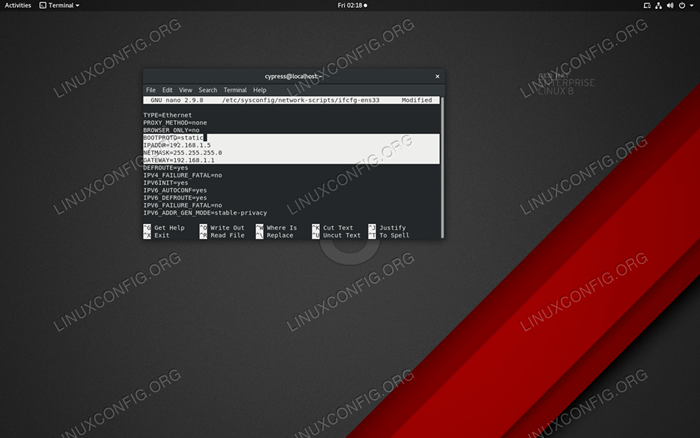 El archivo de configuración de su tarjeta de red debe parecer similar a esto.
El archivo de configuración de su tarjeta de red debe parecer similar a esto. Sustituya los IP correspondientes a Ipaddr, Maestría y PUERTA con los que desea para su red, entonces guarde el archivo con Ctrl+X. Los servidores de nombres se encuentran en el /etc/resolv.confusión Archivo, por lo que lo editaremos también si es necesario:
# nano /etc /resolv.confusión
Cambiar el nombre del servidor línea a algo como
servidor de nombres 8.8.8.8
que es uno de los servidores DNS de Google. Guarde el archivo con CTRL+X. Ahora solo tiene que reiniciar las redes para que estos cambios entren en vigencia. Puedes hacer esto apagándolo con
$ nmcli networking
luego vuelve a seguir con
$ nmcli networking en
Conclusión
Desde rhel 8 el red.servicio el archivo se cambió a la Gerente de Redes.servicio sistema diseñado para ejecutarse siempre como un demonio. Pero cambiar la dirección IP en Rhel 8 es básicamente lo mismo que en Rhel 7. Si desea usar una dirección estática en lugar de DHCP, puede usar la guía anterior para configurar manualmente cada una de sus tarjetas de red.
Tutoriales de Linux relacionados:
- Cosas que hacer después de instalar Ubuntu 20.04 fossa focal Linux
- Cosas para instalar en Ubuntu 20.04
- Una introducción a la automatización, herramientas y técnicas de Linux
- Cosas que hacer después de instalar Ubuntu 22.04 Jellyfish de Jammy ..
- Configuración de la red en Manjaro Linux
- Instale Arch Linux en VMware Workstation
- Cómo configurar la dirección IP estática en Almalinux
- Ubuntu 20.04 Guía
- Cómo migrar apache a nginx convirtiendo virtualhosts en ..
- Cosas para instalar en Ubuntu 22.04
- « Cómo iniciar el servicio en el arranque con Rhel 8 / Centos 8 Linux
- Cómo ahorrar espacio con enlaces simbólicos y puntos de montaje »

